Man konnte in der ersten Windows 11 die aus 10 bekannten Start Menu Kacheln reaktivieren und verwenden seit Windows 11 10.20000.56 ist es nicht möglich!Inhalt: 1.) ... Windows 11 und die Start-Kacheln!
|
| (Bild-2) Klassisches Startmenü auf Windows 11! |
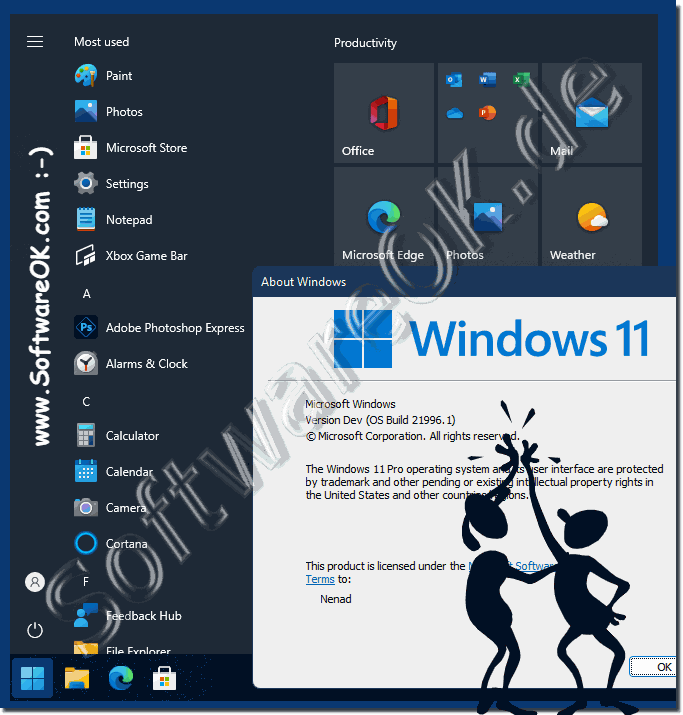 |
2.) Weitere Tipps zu Start und Co. auf Windows 11!
►► Wo kann ich den Schnellstart von Windows 11 aktivieren?
►► Deaktivieren der Vorschau in der Taskleiste von Windows 10/11, aber wie?
►► Animationen in der Windows 10/11 Taskleiste deaktivieren und Einstellungen!
►► Microsoft Store in Windows 11 starten?
►► Altes Datum-Zeit-Dialog unter Windows 11 starten
►► Infobereich Symbole der Windows 11 und 10 Taskleiste klassisch anpassen!
►► Lautstärke Regler im Infobereich der Taskleiste aktivieren / deaktivieren!
Das Startmenü in Windows 11 ist im Vergleich zu Windows 10 minimalistisch!
Windows 11 bringt einige Änderungen am Startmenü und den Kacheln mit sich. Hier sind einige Tipps, um das Beste aus diesen Funktionen herauszuholen:
Passen Sie das Startmenü an:
Das Startmenü in Windows 11 ist im Vergleich zu Windows 10 vereinfacht. Sie können es jedoch anpassen, indem Sie Live-Kacheln hinzufügen oder entfernen. Klicken Sie dazu mit der rechten Maustaste auf eine App im Startmenü und wählen Sie "An Start anheften" oder "An Start lösen".
Kacheln organisieren:
Sie können die Kacheln per Drag & Drop in das Startmenü ziehen, um sie zu organisieren und Gruppen zu erstellen. Klicken Sie auf eine Kachel und ziehen Sie sie an die gewünschte Stelle.
Erstellen von Gruppen:
Erstellen Sie Gruppen von Kacheln, um Ihre Apps zu kategorisieren. Klicken Sie auf eine Kachel, ziehen Sie sie nach unten, und legen Sie sie auf einer anderen Kachel ab, um eine Gruppe zu erstellen.
Größe von Kacheln ändern geht nicht:
Sie können die Größe von Kacheln nicht anpassen, auch indem Sie mit der rechten Maustaste auf eine Kachel klicken und Größe ändern wollen.
Startmenü durchsuchen:
Das Startmenü in Windows 11 verwendet eine Suchleiste, mit der Sie nach Apps, Dateien und Einstellungen suchen können. Drücken Sie einfach die Windows-Taste und beginnen Sie mit der Eingabe.
Schneller.
Zugriff auf wichtige Einstellungen:
Im Startmenü finden Sie schnellen Zugriff auf wichtige Einstellungen wie Netzwerk, Lautstärke und Display. Diese können Ihnen Zeit sparen.
Benachrichtigungs- und Wartungscenter:
Sie können auf das Benachrichtigungs- und Wartungscenter zugreifen, indem Sie auf das Symbol in der Taskleiste klicken. Dort finden Sie Benachrichtigungen und schnelle Aktionen.
Taskleiste anpassen:
Sie können die Taskleiste anpassen, indem Sie Symbole hinzufügen oder entfernen. Klicken Sie mit der rechten Maustaste auf die Taskleiste, und wählen Sie Taskleiste anpassen aus.
Verwenden von Windows-Widgets:
Windows 11 enthält Widgets, die Sie anzeigen können, um schnell auf Informationen wie Nachrichten, Wetter und Kalenderereignisse zuzugreifen.
Diese Tipps sollen Ihnen helfen, das Startmenü und die Kacheln in Windows 11 effektiv zu nutzen und Ihr Betriebssystem an Ihre Bedürfnisse anzupassen. Windows 11 bietet eine moderne Benutzeroberfläche und viele Anpassungsmöglichkeiten, um die Benutzererfahrung zu optimieren.
FAQ 82: Aktualisiert am: 6 Oktober 2023 09:17
